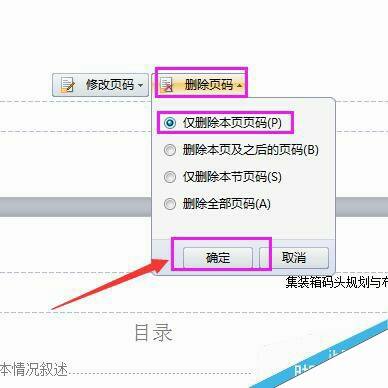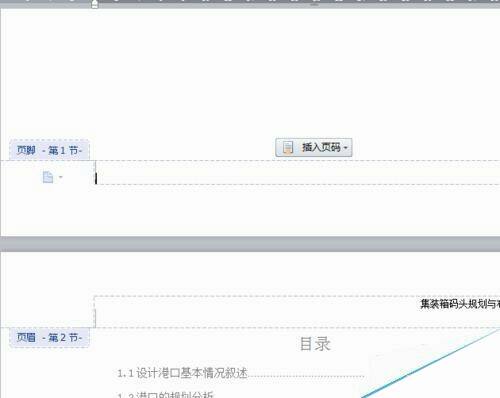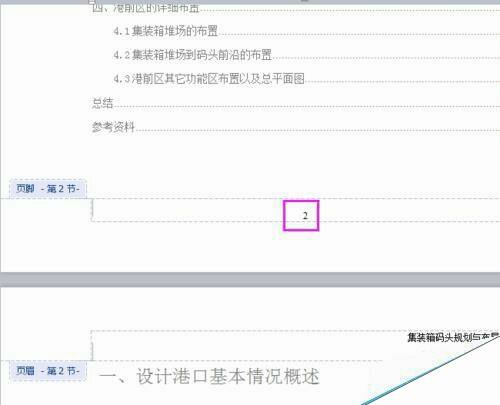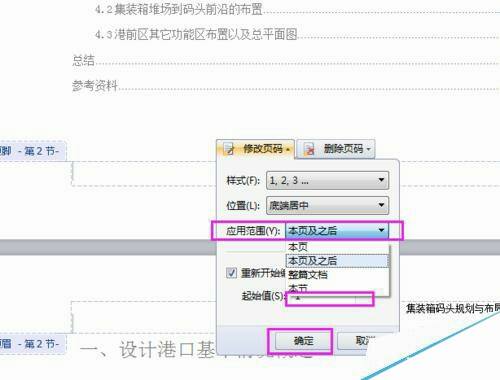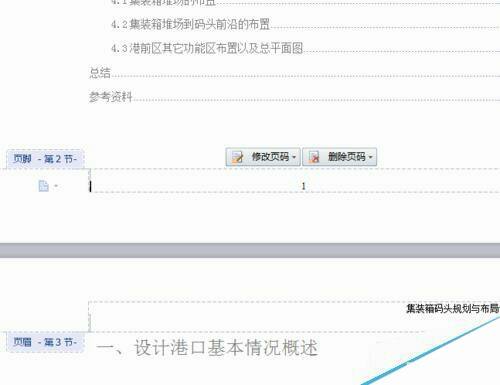word如何删除首页页码然后从开始编号?
办公教程导读
收集整理了【word如何删除首页页码然后从开始编号?】办公软件教程,小编现在分享给大家,供广大互联网技能从业者学习和参考。文章包含350字,纯文字阅读大概需要1分钟。
办公教程内容图文
2、这样就完成了全文档的编号插入页码,插入的页码如下图所示:
3、要把第一页的页码删除即直接双击页码,然后选择“删除页码”,“仅删除本页页码”,然后点击“确定”。
4、由此可见第一页的页码已经得到删除。
5、但是第二页的页码还是显示为2,这里需要把它变为1。
6、点双击页码2,然后单击“修改页码“,应用范围选择”本页及之后“,在重新编号前面打上√,起始值设为1,然后单击”确定“。
7、然后可以看大原来的第2页变为了第1页,首页页码已经得到删除。
办公教程总结
以上是为您收集整理的【word如何删除首页页码然后从开始编号?】办公软件教程的全部内容,希望文章能够帮你了解办公软件教程word如何删除首页页码然后从开始编号?。
如果觉得办公软件教程内容还不错,欢迎将网站推荐给好友。